-
Verteilen des Datenverkehrs auf Clusterknoten
-
Verwalten des NetScaler Clusters
-
Knotengruppen für gepunktete und teilweise Striped Konfigurationen
-
Entfernen eines Knotens aus einem Cluster, der mit Cluster-Link-Aggregation bereitgestellt wird
-
Überwachen von Fehlern bei der Befehlsausbreitung in einer Clusterbereitstellung
-
VRRP-Interface-Bindung in einem aktiven Cluster mit einem einzigen Knoten
This content has been machine translated dynamically.
Dieser Inhalt ist eine maschinelle Übersetzung, die dynamisch erstellt wurde. (Haftungsausschluss)
Cet article a été traduit automatiquement de manière dynamique. (Clause de non responsabilité)
Este artículo lo ha traducido una máquina de forma dinámica. (Aviso legal)
此内容已经过机器动态翻译。 放弃
このコンテンツは動的に機械翻訳されています。免責事項
이 콘텐츠는 동적으로 기계 번역되었습니다. 책임 부인
Este texto foi traduzido automaticamente. (Aviso legal)
Questo contenuto è stato tradotto dinamicamente con traduzione automatica.(Esclusione di responsabilità))
This article has been machine translated.
Dieser Artikel wurde maschinell übersetzt. (Haftungsausschluss)
Ce article a été traduit automatiquement. (Clause de non responsabilité)
Este artículo ha sido traducido automáticamente. (Aviso legal)
この記事は機械翻訳されています.免責事項
이 기사는 기계 번역되었습니다.책임 부인
Este artigo foi traduzido automaticamente.(Aviso legal)
这篇文章已经过机器翻译.放弃
Questo articolo è stato tradotto automaticamente.(Esclusione di responsabilità))
Translation failed!
Gemeinsamer Switch für Client, Server und Backplane
Bei dieser Bereitstellung verwenden Client, Server und Backplane dedizierte Schnittstellen auf demselben Switch, um mit dem NetScaler-Cluster zu kommunizieren.
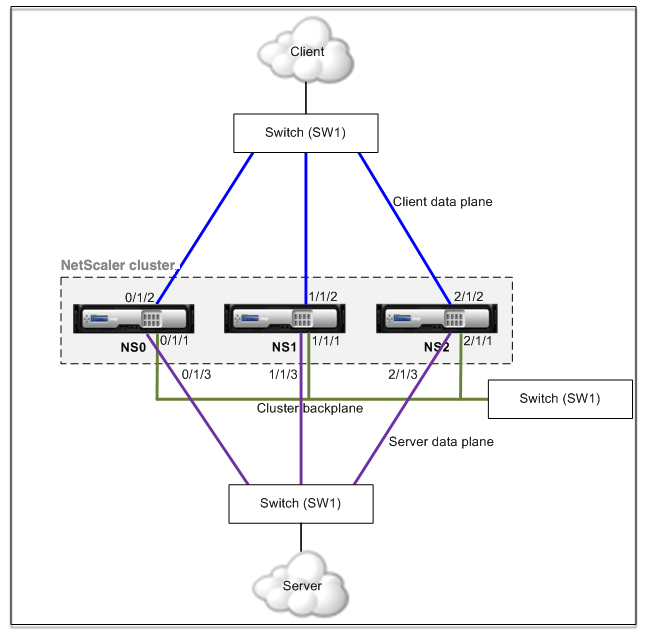
-
NS0 - NodeID: 0, NSIP: 10.102.29.60
-
NS1 — NodeID: 1, NSIP: 10.102.29.70
-
NS2 — NodeID: 2, NSIP: 10.102.29.80
So stellen Sie einen Cluster mit einem gemeinsamen Switch für Client, Server und Rückwandplatine bereit
-
Erstellen Sie einen Cluster von Knoten NS0, NS1 und NS2.
-
Melden Sie sich beim ersten Knoten an, den Sie dem Cluster hinzufügen möchten, und führen Sie folgende Schritte aus:
> create cluster instance 1 > add cluster node 0 10.102.29.60 -state ACTIVE -backplane 0/1/1 > enable cluster instance 1 > add ns ip 10.102.29.61 255.255.255.255 -type CLIP > save ns config > reboot -warm -
Melden Sie sich bei der Cluster-IP-Adresse an, und führen Sie folgende Schritte aus:
> add cluster node 1 10.102.29.70 -state ACTIVE -backplane 1/1/1 > add cluster node 2 10.102.29.80 -state ACTIVE -backplane 2/1/1 -
Melden Sie sich bei den Knoten 10.102.29.70 und 10.102.29.80 an, um die Knoten mit dem Cluster zu verbinden.
> join cluster -clip 10.102.29.61 -password nsroot > save ns config > reboot -warm
Wie in den vorhergehenden Befehlen zu sehen ist, sind die Schnittstellen 0/1/1, 1/1/1 und 2/1/1 als Backplane-Schnittstellen der drei Clusterknoten konfiguriert.
-
-
Erstellen Sie auf der Cluster-IP-Adresse VLANs für die Backplane-, Client- und Serverschnittstellen.
//For the backplane interfaces
> add vlan 10 > bind vlan 10 0/1/1 1/1/1 2/1/1//For the client-side interfaces
> add vlan 20 > bind vlan 20 0/1/2 1/1/2 2/1/2//For the server-side interfaces
> add vlan 30 > bind vlan 30 0/1/3 1/1/3 2/1/3 -
Erstellen Sie auf dem Switch VLANs für die Schnittstellen, die den Backplaneschnittstellen sowie den Client- und Serverschnittstellen entsprechen. Die folgenden Beispielkonfigurationen sind für den Cisco® Nexus 7000 C7010 Release 5.2 (1) -Switch bereitgestellt. Ähnliche Konfigurationen müssen auf anderen Switches durchgeführt werden.</span>
//Für die Backplane-Schnittstellen. Für jede Schnittstelle wiederholen…
> interface Ethernet2/47 switchport access vlan 100 switchport mode access end//Für die Client-Schnittstellen. Für jede Schnittstelle wiederholen…
> interface Ethernet2/48 switchport access vlan 200 switchport mode access end//Für die Serverschnittstellen. Für jede Schnittstelle wiederholen…
> interface Ethernet2/49 switchport access vlan 300 switchport mode access end
Teilen
Teilen
In diesem Artikel
This Preview product documentation is Cloud Software Group Confidential.
You agree to hold this documentation confidential pursuant to the terms of your Cloud Software Group Beta/Tech Preview Agreement.
The development, release and timing of any features or functionality described in the Preview documentation remains at our sole discretion and are subject to change without notice or consultation.
The documentation is for informational purposes only and is not a commitment, promise or legal obligation to deliver any material, code or functionality and should not be relied upon in making Cloud Software Group product purchase decisions.
If you do not agree, select I DO NOT AGREE to exit.